Προσθήκη χρώματος και σχεδίου στις διαφάνειές σας με Θέματα
Το PowerPoint παρέχει μια ποικιλία θεμάτων σχεδίασης, συμπεριλαμβανομένων συντονισμένων συνδυασμών χρωμάτων, φόντου, στυλ γραμματοσειράς και τοποθέτησης πλαισίων κράτησης θέσης.
Σημείωση: Μπορεί να θέλετε να μάθετε σχετικά με τη χρήση του Ιδέες σχεδίασης κουμπιού που είναι διαθέσιμο για τους συνδρομητές Microsoft 365. Δείτε πληροφορίες για εργασία με το Εργαλείο σχεδίασης PowerPoint.

Δοκιμάστε το!
-
Επιλέξτε ένα θέμα κάνοντας κλικ στο Αρχείο > Δημιουργία για να ξεκινήσετε μια νέα παρουσίαση.
Αυτά τα ενσωματωμένα θέματα είναι ιδανικά για παρουσιάσεις ευρείας (16:9) και τυπικής (4:3) οθόνης. Για να αλλάξετε το μέγεθος της διαφάνειας, ανατρέξτε στο θέμα Αλλαγή του μεγέθους διαφανειών.
-
Εάν προσφέρεται, επιλέξτε μια παραλλαγή χρώματος και, στη συνέχεια, επιλέξτε Δημιουργία.
Εάν αλλάξετε γνώμη, μπορείτε πάντα να αλλάξετε το θέμα ή την παραλλαγή θέματος αργότερα, από την καρτέλα Σχεδίαση.
-
Στην καρτέλα Σχεδίαση, επιλέξτε ένα θέμα που περιλαμβάνει τα χρώματα, τις γραμματοσειρές και τα εφέ που θέλετε.
-
Για να εφαρμόσετε μια διαφορετική παραλλαγή χρώματος ενός συγκεκριμένου θέματος, στην ομάδα Παραλλαγές, επιλέξτε μια παραλλαγή.
Σημείωση: Εάν δεν βλέπετε καμία παραλλαγή, αυτό μπορεί να οφείλεται στο ότι χρησιμοποιείτε ένα προσαρμοσμένο θέμα, ένα παλαιότερο θέμα που έχει σχεδιαστεί για παλαιότερες εκδόσεις του PowerPoint ή επειδή έχετε εισαγάγει ορισμένες διαφάνειες από άλλη παρουσίαση με ένα παλαιότερο ή ένα προσαρμοσμένο θέμα.
-
Επιλέξτε το δεξιό βέλος στην ομάδα Παραλλαγές για να επιλέξετε διαφορετικά Χρώματα, Γραμματοσειρές,Εφέ, ή Στυλ φόντου και επιλέξτε από τις ενσωματωμένες επιλογές ή προσαρμόστε τις δικές σας.
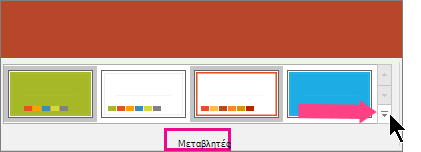
Δημιουργία και αποθήκευση προσαρμοσμένου θέματος
Μπορείτε να δημιουργήσετε ένα προσαρμοσμένο θέμα, τροποποιώντας ένα υπάρχον θέμα ή ξεκινώντας από την αρχή με μια κενή παρουσίαση.
-
Επιλέξτε την πρώτη διαφάνεια και, στη συνέχεια, στην Σχεδίαση, καρτέλα, επιλέξτε το κάτω βέλος στην ομάδα Παραλλαγές.
-
Επιλέξτε Χρώματα, Γραμματοσειρές,,Εφέ, ή Στυλ φόντου και επιλέξτε από τις ενσωματωμένες επιλογές ή προσαρμόστε τις δικές σας.
-
Όταν ολοκληρώσετε την προσαρμογή στυλ, επιλέξτε το κάτω βέλος στην Θέματα ομάδα και στη συνέχεια, επιλέξτε Αποθήκευση τρέχοντος θέματος.
-
Δώστε ένα όνομα στο θέμα και επιλέξτε Αποθήκευση. Από προεπιλογή, αυτό αποθηκεύεται μαζί με τα άλλα θέματα του PowerPoint και θα είναι διαθέσιμο στην ομάδα Θέματα κάτω από την κεφαλίδα Προσαρμοσμένα.










